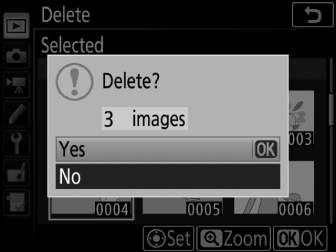Fotogrāfiju izdzēšana
Lai izdzēstu pašreizējo fotogrāfiju, nospiediet O (Q) pogu. Lai izdzēstu daudzas atlasītas fotogrāfijas, izmantojiet atskaņošanas izvēlnes opciju Delete (Dzēst). Pēc izdzēšanas fotogrāfijas atgūt nav iespējams. Ņemiet vērā, ka aizsargātās vai slēptās fotogrāfijas nevar izdzēst.
Atskaņošanas laikā
Nospiediet O (Q) pogu, lai izdzēstu pašreizējo fotogrāfiju.
-
Nospiediet O (Q) pogu.
Tiks parādīts apstiprinājuma dialoglodziņš.

O (Q) poga
-
Nospiediet O (Q) pogu vēlreiz.
Lai izdzēstu fotogrāfiju, nospiediet O (Q) pogu. Lai izietu, neizdzēšot fotogrāfiju, nospiediet K pogu.

O (Q) poga
Skatīt arī
Informāciju par to, kā izvēlēties attēlu, kas tiks parādīts pēc attēla izdzēšanas, skatiet sadaļā D > After delete (Pēc izdzēšanas) (0 After delete (Pēc izdzēšanas)).
Atskaņošanas izvēlne
Atskaņošanas izvēlnes vienums Delete (Dzēst) satur tālāk norādītās opcijas. Ņemiet vērā, ka atkarībā no attēlu skaita to izdzēšanai var būt nepieciešams zināms laiks.
Atlasīts: atlasīto fotogrāfiju dzēšana
-
Atlasiet vienumu secību Delete (Dzēst) > Selected (Atlasītie).
Atlasiet atskaņošanas izvēlnes opciju Delete (Dzēst). Iezīmējiet opciju Selected (Atlasītie) un nospiediet 2.
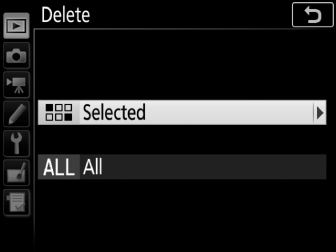
-
Iezīmējiet attēlu.
Izmantojiet kursortaustiņu, lai iezīmētu attēlu (lai iezīmēto attēlu skatītu pilnrāmja kadra atskaņošanas skatā, turiet nospiestu X pogu).

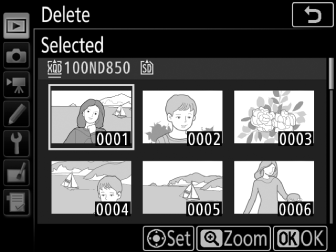
-
Atlasiet iezīmēto attēlu.
Lai atlasītu iezīmēto attēlu, nospiediet kursortaustiņa vidējo pogu. Atlasītie attēli tiek atzīmēti ar O ikonu. Atkārtojiet 2. un 3. darbību, lai atlasītu papildu attēlus; lai atceltu atlasīto attēlu, iezīmējiet to un nospiediet kursortaustiņa vidējo pogu.

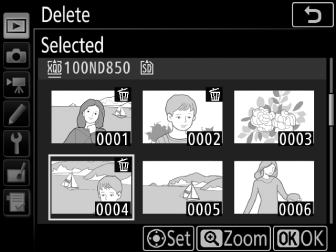
-
Lai pabeigtu darbību, nospiediet J.
Tiks parādīts apstiprinājuma dialoglodziņš; iezīmējiet Yes (Jā) un nospiediet J.